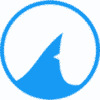Les favoris sont un moyen pratique de sauvegarder les sites Web que vous souhaitez consulter à nouveau plus tard. Google Chrome propose des fonctionnalités pour exporter, enregistrer et importer vos favoris pour une utilisation sur différents appareils. Suivez les étapes ci-dessous pour savoir comment exporter, enregistrer et importer les favoris Chrome.

Comment exporter et enregistrer vos favoris Chrome
- Ouvrez Chrome
- Cliquez sur le menu (trois points horizontaux) en haut à droite de la fenêtre ou tapez chrome://bookmarks/ dans la barre d’adresse.
- Sélectionnez Favoris
- Cliquez sur « Gestionnaire des favoris«
- Cliquez ensuite sur l’icône avec trois points verticaux à droite de la barre de recherche.
- Cliquez sur « Exporter les favoris«
- Sélectionnez l’emplacement où enregistrer le fichier d’export et cliquez sur « Enregistrer ». Si vous souhaitez transférer vos favoris Chrome sur un nouveau PC, vous pouvez enregistrer le fichier HTML sur une clé USB ou sur un disque dur externe.



Maintenant que vous avez exporté les favoris (signets) Chrome, vous pouvez les importer sur un nouvel ordinateur. Voici comment procéder.
Comment importer les favoris Chrome
- Ouvrez Chrome
- Cliquez sur le menu (trois points horizontaux) en haut à droite de la fenêtre ou tapez chrome://bookmarks/ dans la barre d’adresse.
- Sélectionnez Favoris
- Cliquez sur « Gestionnaire des favoris«
- Cliquez sur « Importer les favoris »
- Sélectionnez le fichier d’import et cliquez sur « Ouvrir »
- Sélectionnez le dossier où vous souhaitez importer vos favoris et cliquez sur « Importer ».



En suivant ces étapes, vous pouvez facilement exporter, enregistrer et importer vos favoris dans Chrome. Cela peut être utile si vous utilisez plusieurs appareils et souhaitez accéder à vos sites Web préférés sur tous vos appareils ou créer une sauvegarde.